
Numbersナンバーズの使い方⑯セルの文字にwebリンクを設定する手順2つ
こんにちは。

macライフのあんちゃん13です。
Numbersナンバーズでwebのリンクを追加するときに。
セルの文字にwebリンクを追加したいことがあります。
セルの文字にwebリンクを追加する手順を紹介します。
スポンサーリンク
ショートカットキーの手順とマウスの右クリックの2つの手順があります。
お好みによりお使いください。
まずは、ショートカットキーの手順です。
①セルの文字を選択します。
②webページのurlをコピーします。
③[command]+[K]を押します。
下のメニューが表示されますので、青枠内にコピーしておいたurlを貼り付けます。
赤枠個所の[リンクを開く]をクリックします。
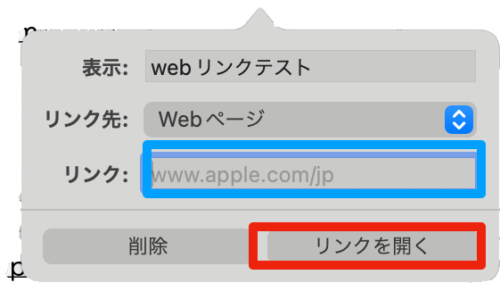
マウスの右クリックの手順です。
①セルの文字を選択します。
②webページのurlをコピーします。
③マウスを右クリックします。
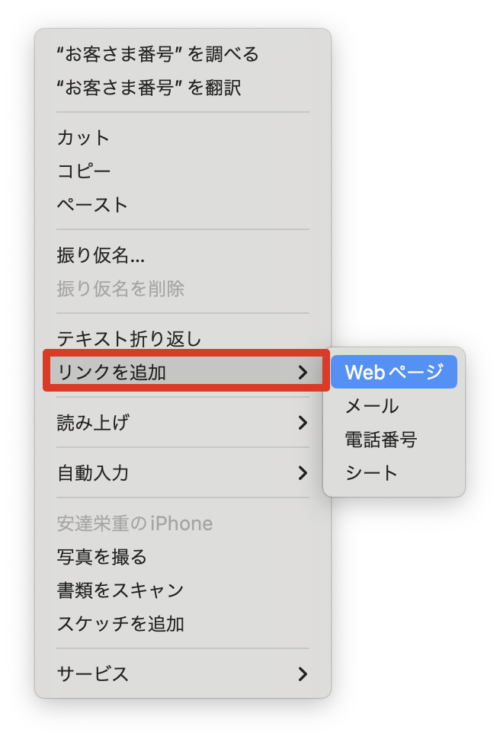
赤枠個所の[リンクを追加]をクリックするとwebページが表示されますので、webページを選択します。
下のメニューが表示されますので、青枠内にコピーしておいたurlを貼り付けます。
赤枠個所の[リンクを開く]をクリックします。
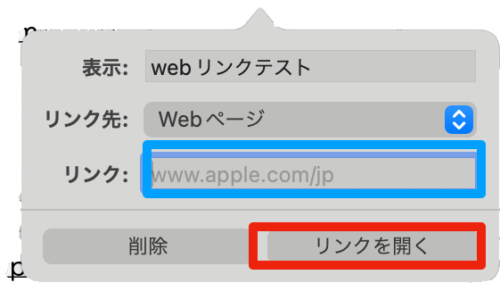
以上の手順です。

簡単でしょやってみてください。
スポンサーリンク
あともう一つやり方はありますが、前述した2つの手順がよろしいかと思います。
リンクを追加する リンクにしたいオブジェクト、テキストボックス、または選択したテキストをControlキーを押しながらクリックして、リンク先(「Webページ」、「メール」、「電話番号」、または「シート」)を選択します。
最後までご覧くださり、ありがとうございました。



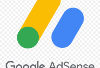
コメント